இந்த கட்டுரை குறிப்பிடப்பட்ட INF கோப்பு சிக்கலை சரிசெய்ய பல தீர்வுகளை விளக்கும்.
Windows 10 'நீங்கள் தேர்ந்தெடுத்த INF கோப்பு இந்த நிறுவல் முறையை ஆதரிக்கவில்லை' சிக்கலை எவ்வாறு சரிசெய்வது?
Windows 10 இல் குறிப்பிட்ட INF கோப்பு சிக்கலை சரிசெய்ய, பின்வரும் திருத்தங்களை முயற்சிக்கவும்:
- INF டிரைவர் கோப்பும் உங்கள் பிசி கட்டிடக்கலையும் இணக்கமாக உள்ளதா என்பதைச் சரிபார்த்து/கண்டறியவும்
- சாதன மேலாளரிடமிருந்து INF கோப்பு நிறுவல்
- கட்டளை வரியிலிருந்து INF கோப்பு நிறுவல்
முறை 1: INF டிரைவர் கோப்பும் உங்கள் பிசி கட்டிடக்கலையும் இணக்கமாக உள்ளதா என்பதைச் சரிபார்த்தல்/கண்டறிதல்
64-பிட் கணினியில் 32-பிட் இயக்கியை நிறுவ முயற்சிக்கும் பயனர்கள் இந்த பிழையை எதிர்கொள்ளலாம். எனவே, கொடுக்கப்பட்ட படிப்படியான வழிமுறைகளைப் பின்பற்றுவதன் மூலம், INF இயக்கி கோப்பும் உங்கள் PC கட்டமைப்பும் இணக்கமாக உள்ளதா எனச் சரிபார்க்கவும்.
படி 1: ரன் பாக்ஸைத் திறக்கவும்
அடிக்கவும்' விண்டோஸ் + ஆர் கீழே காட்டப்பட்டுள்ள ரன் பாக்ஸைத் தொடங்க விசைகள்:
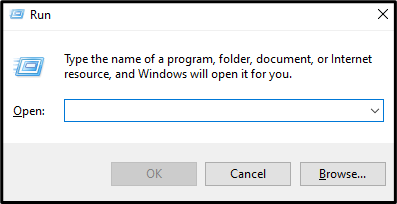
படி 2: “கணினி உள்ளமைவை” தொடங்கவும்
எழுதி முடி ' msinfo32 ரன் பாக்ஸில் 'கணினி உள்ளமைவை' திறக்க Enter ஐ அழுத்தவும்:
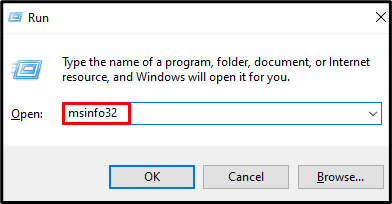
படி 3: கணினி வகையைச் சரிபார்க்கவும்
எப்பொழுது ' கணினி தகவல் ” தொடங்கப்பட்டது, தேடு “ கணினி வகை ' கீழே காட்டப்பட்டுள்ளது போல்:
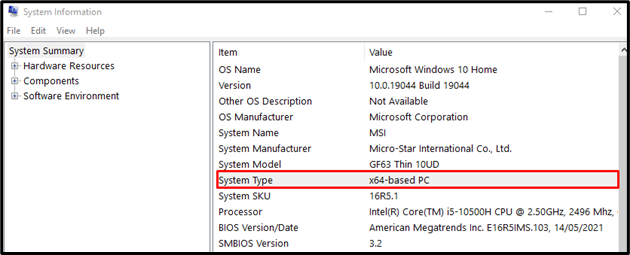
முறை 2: சாதன மேலாளரிடமிருந்து INF கோப்பு நிறுவல்
கொடுக்கப்பட்ட படிகளைப் பயன்படுத்தி சாதன நிர்வாகியிலிருந்து குறிப்பிடப்பட்ட கோப்பு மூலம் இயக்கியை கைமுறையாக நிறுவலாம்.
படி 1: சாதன நிர்வாகியைத் திறக்கவும்
வகை ' சாதன மேலாளர் 'தொடக்க மெனுவின் தேடல் பெட்டியில்' என்பதை அழுத்தவும் உள்ளிடவும் 'அதைத் திறக்க:
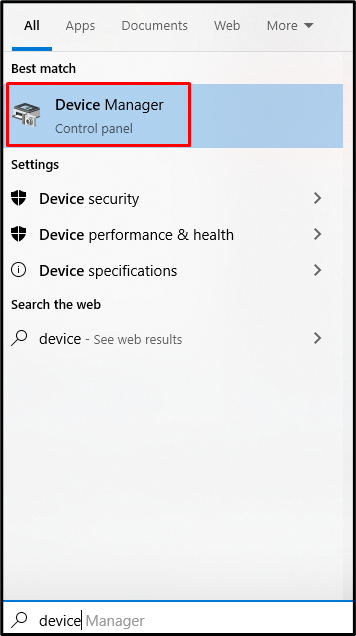
படி 2: இயக்கிகளைப் புதுப்பிக்கவும்
நீங்கள் INF கோப்பை நிறுவ விரும்பும் சாதனத்தின் இயக்கியை வலது கிளிக் செய்து '' ஐ அழுத்துவதன் மூலம் புதுப்பிக்கவும் இயக்கியைப் புதுப்பிக்கவும் ' பொத்தானை:

படி 3: டிரைவரை உலாவுக
உங்கள் கணினியில் இயக்கியை கைமுறையாகக் கண்டறிய தனிப்படுத்தப்பட்ட விருப்பத்தைத் தேர்வு செய்யவும்:
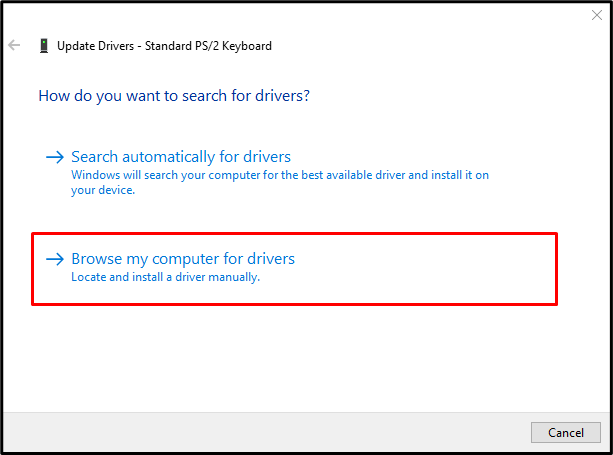
படி 4: தேவையான இயக்கியைத் தேர்ந்தெடுக்கவும்
கீழே உள்ள ஸ்கிரீன்ஷாட்டில் சிறப்பிக்கப்பட்டுள்ள விருப்பத்தை அழுத்தவும்:
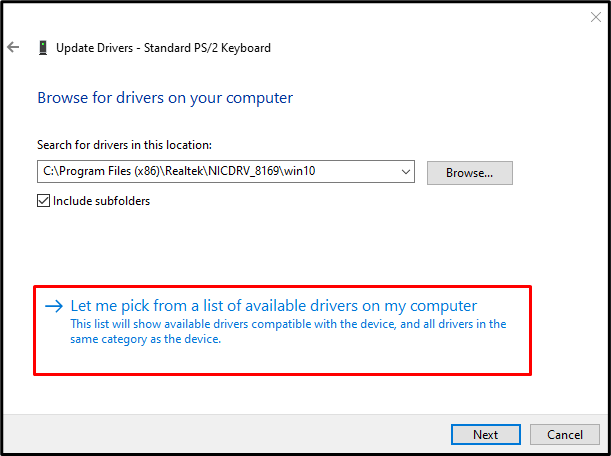
படி 5: 'Have Disk' என்பதைக் கிளிக் செய்யவும்
இயக்கியை உள்ளடக்கிய வட்டு உங்களிடம் இருந்தால், '' என்பதைக் கிளிக் செய்யவும். வட்டு வேண்டும் ' பொத்தானை:
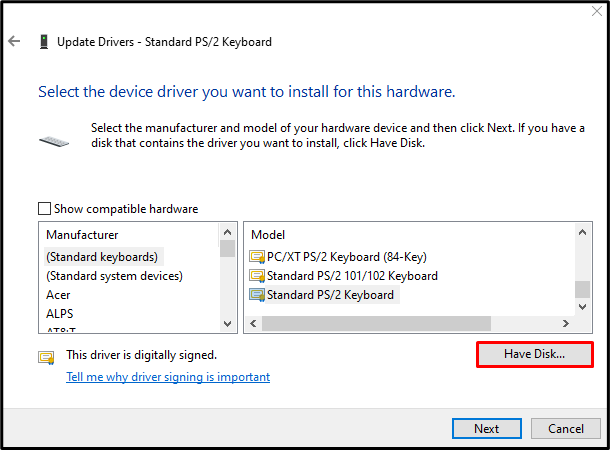
படி 6: உலாவு என்பதை அழுத்தவும்
'ஐ கிளிக் செய்யவும் உலாவவும் கோப்பு உலாவியைத் திறந்து INF கோப்பைத் தேட 'பொத்தான்:
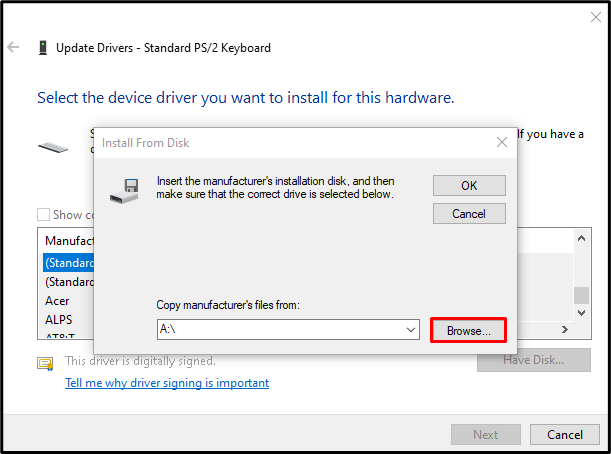
உலாவல் சாளரத்தில், INF கோப்பைக் கண்டுபிடித்து தேர்ந்தெடுக்கவும். கிளிக் செய்யவும் ' திற ”. இறுதியாக, கிளிக் செய்யவும் ' அடுத்தது ” நிறுவல் செயல்முறையை முடிக்க.
முறை 3: கட்டளை வரியிலிருந்து INF கோப்பு நிறுவல்
INF இயக்கி கோப்பு 'இலிருந்து நிறுவல்களை ஆதரிக்காது. சாதன மேலாளர் ” அல்லது சாதாரண நிறுவல்கள். அத்தகைய சூழ்நிலையில், கட்டளை வரியிலிருந்து INF கோப்பை நிறுவவும்.
படி 1: ஒரு நிர்வாகியாக இருந்து கட்டளை வரியை துவக்கவும்
எழுதி முடி ' cmd 'ரன் பாக்ஸில்' அழுத்தவும் CTRL+SHIFT+ENTER 'இயக்க' கட்டளை வரியில் 'நிர்வாகியாக இருப்பது:
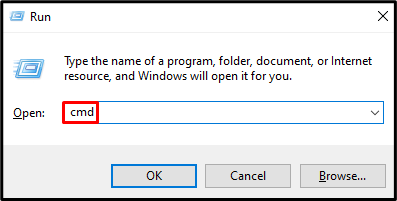
படி 2: INF கோப்பை நிறுவவும்
பின்னர், உங்கள் கணினியில் INF கோப்பு நிறுவலுக்கு வழங்கப்பட்ட கட்டளையை இயக்கவும்:
இறுதியாக, உங்கள் கணினியை மறுதொடக்கம் செய்யுங்கள் மற்றும் கூறப்பட்ட பிழை தீர்க்கப்படும்.
முடிவுரை
Windows 10 இல் குறிப்பிடப்பட்ட INF கோப்பின் நிறுவல் சிக்கலை பல முறைகளைப் பின்பற்றுவதன் மூலம் சரிசெய்ய முடியும். இந்த முறைகளில் இயக்கி கோப்பு மற்றும் உங்கள் பிசி கட்டமைப்பு பொருத்தமானதா எனச் சரிபார்ப்பது அல்லது கட்டளை வரியின் உதவியுடன் சாதன நிர்வாகியிலிருந்து இந்தக் கோப்பை நிறுவுவது ஆகியவை அடங்கும். இந்த வலைப்பதிவு குறிப்பிடப்பட்ட INF கோப்பு சிக்கலை சரிசெய்வதற்கான தீர்வுகளை வழங்குகிறது.